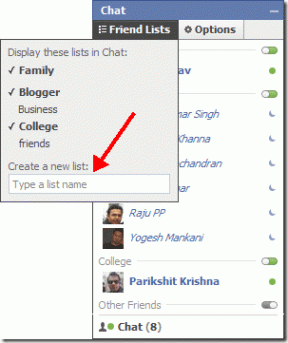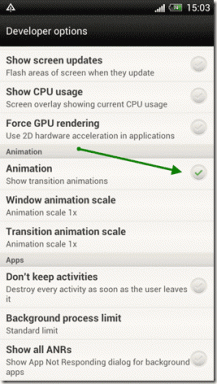Correzione Il sistema non riesce a trovare il file specificato Codice di errore 0x80070002
Varie / / November 28, 2021
La causa principale di questo errore è che il volume di origine ha errori del disco, Missing ProfileImagePath, AUTOMOUNT è disabilitato, La macchina ha una configurazione a doppio avvio, l'istantanea sul volume di origine viene eliminata o i servizi critici sono stati attivati spento.
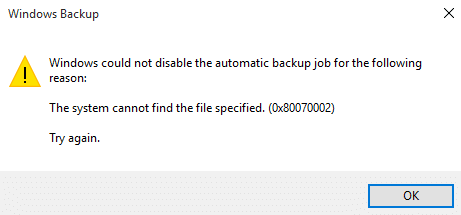
Quindi, senza perdere tempo, vediamo come fare Correzione Il sistema non riesce a trovare il file specificato Codice di errore 0x80070002 con l'aiuto del tutorial sotto elencato.
Contenuti
- Correzione Il sistema non riesce a trovare il file specificato Codice di errore 0x80070002
- Metodo 1: correggere gli errori del disco
- Metodo 2: Elimina il ProfileImagePath mancante.
- Metodo 3: Abilita AUTOMOUNT
- Metodo 4: correzione della configurazione dual boot
- Metodo 5: aumentare l'area di archiviazione della copia shadow
- Metodo 6: ripristina il tuo PC in un momento precedente
Correzione Il sistema non riesce a trovare il file specificato Codice di errore 0x80070002
Metodo 1: correggere gli errori del disco
1. Fare clic con il pulsante destro del mouse sul pulsante Windows e selezionare "Prompt dei comandi (amministratore).”
2. Ora digita il seguente comando in cmd: Chkdsk /r

3. Lascia che risolva automaticamente l'errore e riavviare.
Metodo 2: Elimina il ProfileImagePath mancante.
1. premere Tasto Windows + R e digita "regedit” per aprire il Registro di sistema.

2. Ora vai a questo percorso: HKEY_LOCAL_MACHINE\SOFTWARE\Microsoft\Windows NT\CurrentVersion\ProfileList
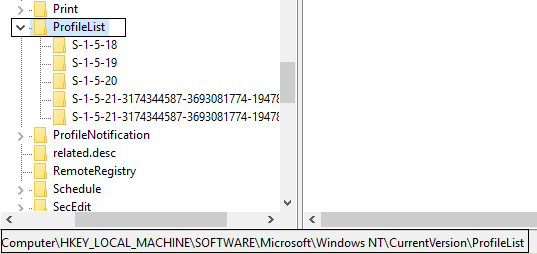
3. Espandi l'elenco dei profili e i primi 4 profili dovrebbero avere Valore ProfileImagePath di:
%SystemRoot%\System32\Config\SystemProfile. %SystemRoot%\ServiceProfiles\LocalService. %SystemRoot%\ServiceProfiles\NetworkService. C:\Utenti\Aditya

4. Se uno o più profili non hanno un'immagine del profilo, allora hai profili mancanti.
Nota: Prima di procedere, eseguire il backup del registro selezionando "Computer", quindi fare clic su File, quindi su Esporta e salva.
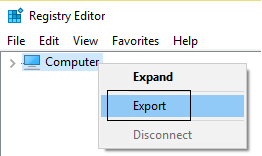
5. Finalmente, eliminare il profilo in questione e potresti essere in grado di farlo Correzione Il sistema non riesce a trovare il file specificato Codice di errore 0x80070002 ma se no, continua.
Metodo 3: Abilita AUTOMOUNT
I volumi potrebbero andare offline se AUTOMOUNT è disabilitato durante l'utilizzo di un software di archiviazione di terze parti o se l'utente ha disabilitato manualmente l'AUTOMOUNT per il volume. Per verificare questo, digitare il seguente comando dopo aver eseguito diskpart nel prompt dei comandi dell'amministratore
1. Fare clic con il pulsante destro del mouse sul pulsante Windows e selezionare "Prompt dei comandi (amministratore).”

2. Tipo DISKPART e premi invio.

3. Digita i seguenti comandi e premi invio dopo ognuno di essi:
DISKPART> montaggio automaticoDISKPART> abilita il montaggio automatico
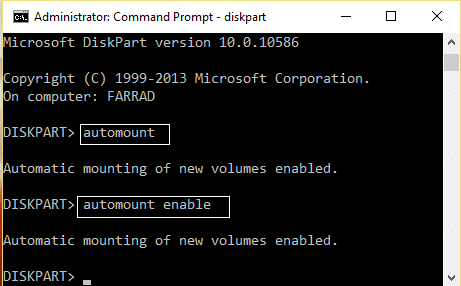
4. Riavviare e il volume non andrà offline.
5. Se non risolve il problema, apri di nuovo DISKPART.
6. Digita i seguenti comandi:
C:\>DiskpartC:\Diskpart> Elenca volumeC:\Diskpart> Seleziona volume 2 (Scegli solo 100 MB o partizione di sistema dall'elenco dei volumi)C:\Diskpart> Volume in lineaC:\Diskpart> esci.
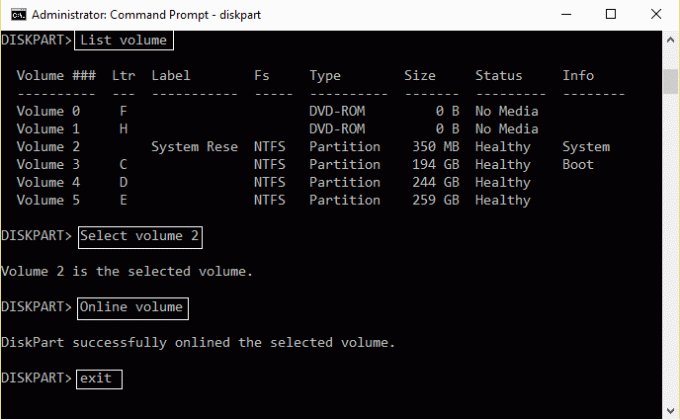
7. Riavvia il PC per salvare le modifiche e controlla se questo Correzione Il sistema non riesce a trovare il file specificato Codice di errore 0x80070002.
Metodo 4: correzione della configurazione dual boot
1. premere Tasto Windows + R e digita "diskmgmt.msc” per aprire la gestione del disco.

2. Fare clic con il tasto destro del mouse sulla partizione di sistema di Windows (che generalmente è C :) e selezionare "Segna la partizione come attiva.”
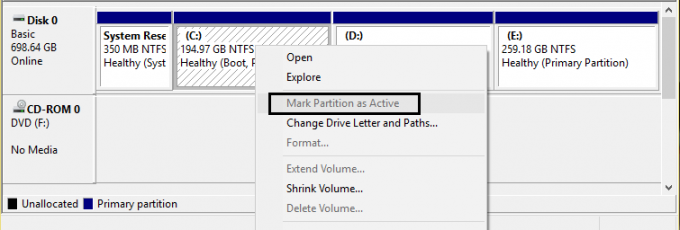
3. Ricomincia per applicare le modifiche.
Metodo 5: aumentare l'area di archiviazione della copia shadow
L'istantanea sul volume di origine viene eliminata mentre il backup è in corso a causa di un'area di archiviazione della copia shadow molto piccola sull'origine.
1. Fare clic con il pulsante destro del mouse sul pulsante Windows e selezionare "Prompt dei comandi (amministratore).”
2. Digita il seguente comando in cmd:
lista vssadmin shadowstorage
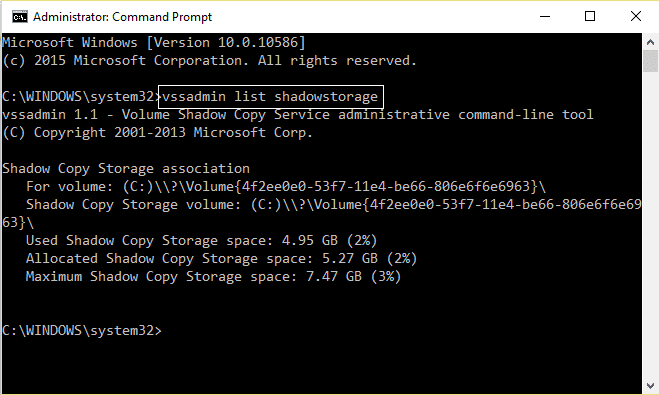
3. Se hai poco area di archiviazione shadowcopy quindi digita quanto segue in cmd:
vssadmin ridimensiona shadowstorage /For=C: /MaxSize=5%
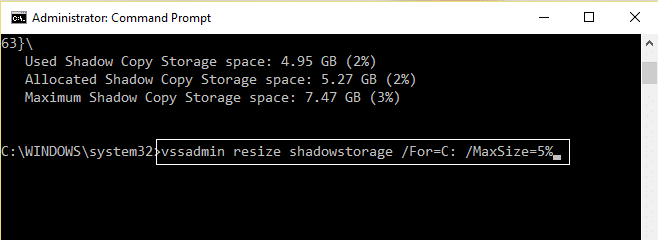
4. Riavviare per applicare le modifiche. Se il problema persiste, apri cmd e digita:
vssadmin elimina le ombre / tutto
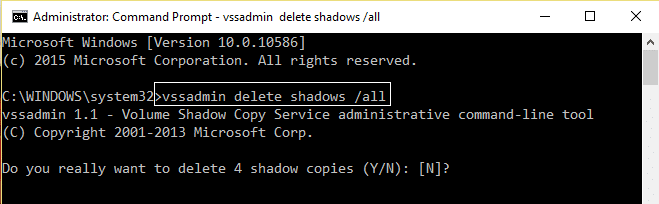
5. Ancora Riavvia il tuo PC.
Metodo 6: ripristina il tuo PC in un momento precedente
fare un Ripristino del sistema e installa un software di pulizia del registro CCleaner da qui.

Se non funziona niente allora Aggiorna il tuo PC o ripristina il tuo PC.
Raccomandato per te:
- Come riparare Ethernet non ha un errore di configurazione IP valido
- Come risolvere La funzionalità wireless è disattivata (la radio è spenta)
- Correggi la cartella in uso L'azione non può essere completata Errore
- Come risolvere problemi di accesso limitato o assenza di connettività WiFi
Ecco fatto, hai imparato con successo come fare Correzione Il sistema non riesce a trovare il file specificato Codice di errore 0x80070002 ma se hai ancora domande su questo tutorial, non esitare a farle nella sezione commenti.